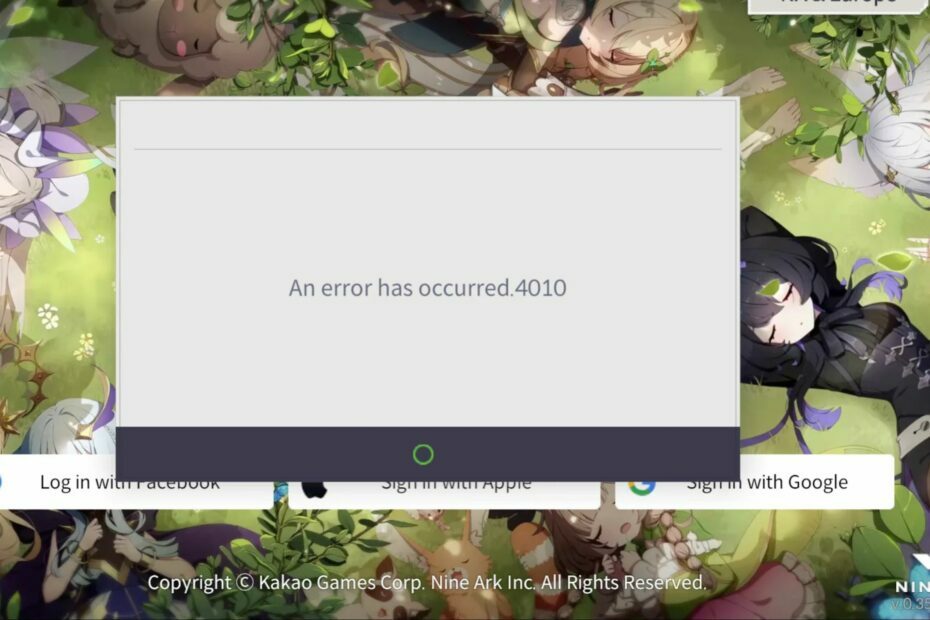Update naar de nieuwste versie van het spel
- Om de geaarde te repareren Hostingspelfout, update het spel, gebruik een VPN of stel de datum en tijd in op automatisch.
- Het probleem ontstaat door een bug in de geïnstalleerde spelversie of door een verkeerd geconfigureerde datum en tijd.
- Blijf lezen om erachter te komen hoe u alles in een mum van tijd aan de slag kunt krijgen!

De geaarde Fout bij het hosten van het spel wordt aangetroffen bij het opzetten van een multiplayer-game of zelfs bij het meedoen aan een game. De ontwikkelaars zijn zich bewust van het probleem voor alle drie: Xbox, Microsoft Store en Steam.
De foutmelding luidt: Fout bij het hosten van het spel. Er is een probleem opgetreden bij het hosten van een multiplayergame. Controleer uw verbinding en probeer het opnieuw.
Waarom kan ik geen game hosten in Grounded?
Als je geen game kunt hosten in Grounded, zijn dit meestal de ontbrekende essentiële componenten (Speldiensten), verkeerd geconfigureerde privacy-instellingen of conflicterende apps (antivirus en firewall) zijn de schuldige. Bovendien zal een onjuiste datum en tijd problemen met de server veroorzaken, wat tot de fout leidt.
Hoe los ik de Grounded Hosting Game-fout op?
Voordat we beginnen met de enigszins complexe oplossingen, probeer deze snelle oplossingen:
Hoe we testen, beoordelen en beoordelen?
We hebben de afgelopen zes maanden gewerkt aan het bouwen van een nieuw beoordelingssysteem voor de manier waarop we inhoud produceren. Met behulp hiervan hebben we vervolgens de meeste van onze artikelen vernieuwd om daadwerkelijke praktische expertise te bieden over de handleidingen die we hebben gemaakt.
Voor meer details kunt u lezen hoe we testen, beoordelen en beoordelen bij WindowsReport.
- Controleer de Geaarde probleemtracker en zoek naar eventuele stilstandtijden. Als dat het geval is, wacht dan een paar uur en probeer het opnieuw.
- Zorg ervoor dat u de nieuwste versie van Grounded gebruikt. Volgens de officiële communicatie, er is een patch voor de fout uitgebracht. Schakel ook eventuele antivirus- of soortgelijke beveiligingssoftware van derden uit die op de pc wordt uitgevoerd.
- Wanneer je de game in eerste instantie uitvoert, maak je verbinding met een mobiele hotspot en schakel je, nadat je je bij de multiplayer hebt aangesloten, terug naar het vorige netwerk, of het nu Ethernet of Wi-Fi is.
- Als je geconfronteerd wordt met de Geaarde Fout bij het hosten van het spel op Xbox moet u de console geforceerd opnieuw opstarten. Ook kun je soms al meedoen bij de tweede of derde poging. Blijf dus spammen!
- Hoe los ik de Grounded Hosting Game-fout op?
- 1. Gebruik een VPN
- 2. Stel de juiste datum en tijd in
- 3. Repareer de spelbestanden
- 4. Update Gaming Services en de Xbox-app
- 5. Wijzig de privacy-instellingen van Steam
- 6. Zet de game en het platform op de witte lijst in de firewall
- 7. Installeer het spel opnieuw
De hier genoemde oplossingen zijn bedoeld voor een Windows-pc, maar zijn ook van toepassing op de console. Als je Grounded op Xbox speelt, gebruik dan dezelfde maatregelen.
1. Gebruik een VPN
Als je het geaarde ziet Fout bij het hosten van het spel, krijg een effectieve VPN-oplossing en schakel over naar een server in een andere regio voordat je een multiplayergame host.
Houd er rekening mee dat dit geen oplossing is, maar een oplossing die werkte voor 4 van de 5 gebruikers die te maken kregen met de verbindingsfout. En totdat er een patch voor uw platform wordt uitgebracht, volstaat een VPN!
ExpressVPN kan deze taak gemakkelijk aan. Deze software biedt u een groot aantal servers waarmee u verbinding kunt maken, gelegen in 105 landen over de hele wereld. ExpressVPN kan ook worden gebruikt om bepaalde problemen te omzeilen die kunnen optreden als gevolg van uw ISP of lokale netwerkinstellingen.

ExpressVPN
Verbeter uw online game-ervaring met deze krachtige VPN.2. Stel de juiste datum en tijd in
2.1 Datum en tijd automatisch instellen
- druk op ramen + I openen Instellingen, ga naar Tijd & taal in het navigatievenster en klik op Datum Tijd aan de rechterkant.

- Schakel de schakelaar voor beide in Tijdzone automatisch instellen En Stel de tijd automatisch in.

- Start Grounded opnieuw en controleer op verbeteringen.
Zelfs als het automatisch instellen van de twee ertoe leidt dat een onjuiste datum en tijd worden weergegeven, zou dit moeten helpen bij de Grounded Fout bij het hosten van het spel.
2.2 Datum en tijd handmatig instellen
- In de Datum Tijd instellingen, schakel de schakelaar uit voor Tijdzone automatisch instellen En Stel de tijd automatisch in.
- Selecteer uw regio uit de Tijdzone drop-down menu.

- Klik op de Wijziging knop ernaast Stel de datum en tijd handmatig in.
- Stel de juiste datum en tijd in en klik Wijziging zodat ze kunnen reflecteren.

3. Repareer de spelbestanden
- Launch Stoomen ga naar de spellen Bibliotheek.
- Klik met de rechtermuisknop op Geaarden selecteer Eigenschappen vanuit het contextmenu.

- Ga naar de Geïnstalleerde bestanden tabblad en klik op Controleer de integriteit van gamebestanden.

- Als je klaar bent, start je de game opnieuw en controleer je of je nu een multiplayergame kunt hosten.
4. Update Gaming Services en de Xbox-app
Deze oplossing is alleen van toepassing als je de Xbox-app gebruikt om Grounded op de pc te spelen. Als dit niet het geval is, gaat u naar de volgende oplossing.
- druk op ramen + S openen Zoekopdracht, typ Microsoft-winkel in het tekstveld en klik op het relevante resultaat.
- Klik op de Bibliotheek pictogram linksonder.

- Klik op de Krijg updates knop.

- Als er een update wordt vermeld voor Speldiensten, de Xbox-app of gerelateerde componenten, download deze.

- Als u klaar bent, start u de pc opnieuw op, start u Grounded en controleert u op verbeteringen.
5. Wijzig de privacy-instellingen van Steam
- Open de Steam-app, klik op uw weergavenaam en selecteer Profiel uit het menu.

- Klik op de Bewerk profiel knop.
- Nee, ga naar Privacy instellingen vanuit het navigatievenster en stel de verschillende opties als volgt in:
- Mijn basisgegevens: Openbaar
- Mijn profiel: Openbaar
- Speldetails: Alleen vrienden
- Vriendenlijst: Openbaar
- Inventaris: Alleen vrienden
-
Kan reacties op mijn profiel plaatsen: Alleen vrienden

- Start Grounded opnieuw en controleer op verbeteringen.
Een paar gebruikers meldden dat beperkingen die Steam op het account plaatste, meestal op accounts onder de 18 jaar, tot de Grounded leidden Fout bij het hosten van het spel. Als je nog steeds niet zeker bent van de juiste configuratie, match deze dan met een ander Steam-account dat de fout niet ontvangt.
- Eversoul-fout 4010: hoe u dit kunt oplossen
- Foutcode 1 in BF1: hoe repareer ik dit op PSN, Xbox en pc?
- Rocket League-fout 0: hoe u dit kunt oplossen op Xbox, PS en pc
- Hoe u de Fall Guys-foutcode 200_2147483647 kunt oplossen
6. Zet de game en het platform op de witte lijst in de firewall
- druk op ramen + S openen Zoekopdracht, typ Sta een app toe via Windows Firewall in de zoekbalk en klik op het relevante resultaat.

- Klik op de Instellingen veranderen knop.
- Zorg ervoor dat het spel, Geaard, En Stoom/Xbox worden hier vermeld en hebben beide Privaat En Openbaar selectievakjes aangevinkt.

- Indien niet vermeld, klikt u op de Een andere app toestaan knop.

- Klik op Blader.
- Zoek het opstartprogramma van de game of het platform, selecteer het en klik erop Open.

- Klik op de Toevoegen knop.
- Vink nu beide aan Privaat En Openbaar selectievakjes en klik OK om de wijzigingen op te slaan.

Als de firewall blokkeert het programma, resulterend in de Grounded Fout bij het hosten van het spel, moet je zowel de game als het platform handmatig op de witte lijst zetten, of het nu Xbox of Steam is. Dit helpt ook wanneer Multiplayer uit de Koude Oorlog werkt niet.
7. Installeer het spel opnieuw
- druk op ramen + R openen Loop, typ appwiz.cpl in het tekstveld en druk op Binnenkomen.

- Selecteer Geaard uit de lijst met toepassingen en klik op Verwijderen.

- Volg de instructies op het scherm om het verwijderingsproces te voltooien.
- Start nu het apparaat opnieuw op en installeer het opnieuw Geaard van de Steam-winkel of Microsoft-winkel, zoals de situatie mag zijn.
Als een snelle verwijdering niet werkt, gebruik dan een betrouwbaar hulpprogramma voor het verwijderen van software om eventuele resterende app-bestanden en registervermeldingen te verwijderen.
Eén van deze oplossingen had moeten helpen bij de Grounded Fout bij het hosten van het spel, zoals het voor andere gebruikers deed. Zo niet, neem dan contact op Obsidiaan ondersteuning. Onthoud dat in de meeste gevallen het simpelweg opnieuw starten van het spel voldoende zou moeten zijn!
Ontdek voordat u vertrekt enkele snelle tips om optimaliseer de pc voor gaming en krijg de beste prestaties.
Voor vragen of om te delen wat voor u heeft gewerkt, kunt u hieronder een reactie achterlaten.